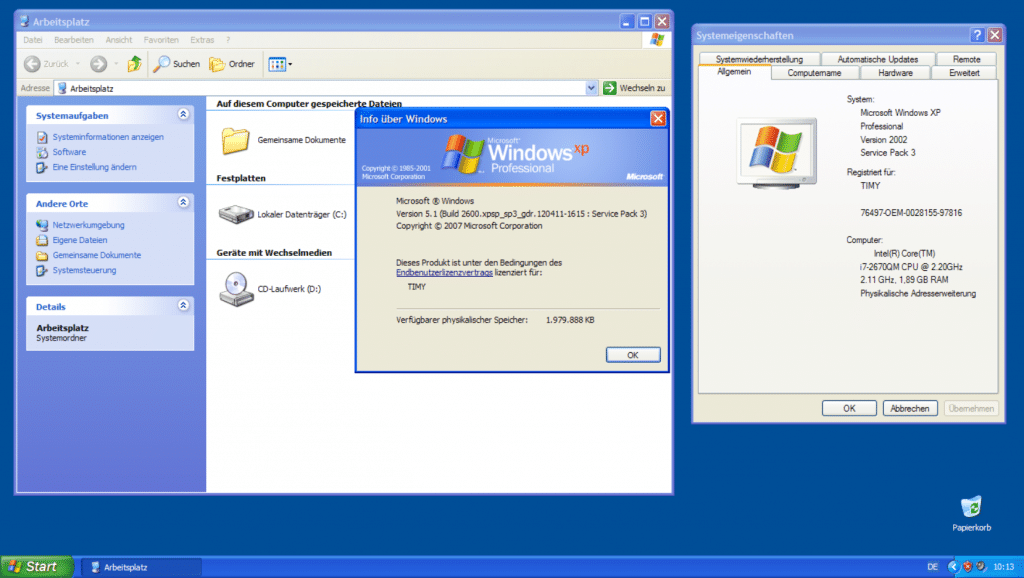Nuestra guía es compatible con las siguientes variantes de Windows XP
El popular sistema operativo de Microsoft salió al mercado en varias versiones para fines privados y comerciales. Nuestras instrucciones se pueden utilizar fácilmente con las variantes más comunes. Éstas incluyen:
- Windows XP Home Edition
- Windows XP Professional Edition
- Edición de 64 bits de Windows XP
- Windows XP Professional Edición x64
Tenga en cuenta que todos sus archivos se perderán si los formatea. Por lo tanto, se debe hacer una copia de seguridad de los datos confidenciales, por ejemplo, en una memoria USB o en una nube. Durante el formateo, el soporte de datos no debe desconectarse de la fuente de alimentación y la computadora debe permanecer encendida. Según el tamaño de la SSD/HDD, el formateo en modo normal puede tardar algún tiempo. Con el formato rápido, el procedimiento se acorta.
Cómo formatear un disco duro externo en Windows XP (Mi PC)

Incluso entonces, al igual que con el sistema operativo actual de Microsoft, había dos opciones diferentes para formatear las unidades. La forma más rápida de hacerlo es a través del lugar de trabajo, que en realidad todavía se llama así en este sistema operativo. Después de hacer clic en el icono de la computadora, se le mostrarán todas las conectadas. unidades.
Ahora haga clic derecho en el externo SSD o disco duro para llegar al menú contextual, que también contiene la opción "Formato". Una vez seleccionada la opción, aparecerá una ventana con más configuraciones. Puede elegir entre los sistemas de archivos NTFS y FAT32. El primero está mucho más actualizado y admite archivos de más de 4 GB, entre otras cosas. Este último, por otro lado, no puede manejar archivos tan grandes, pero es directamente compatible con Linux.
El formato rápido simplemente elimina todos los archivos y prepara el sistema de archivos. Si esta opción no está seleccionada, el proceso llevará más tiempo, pero también se comprobará si hay errores en el SSD/HDD.
Cómo formatear un disco duro externo en Windows XP (Administración de discos)
Incluso con los sistemas Windows más modernos, como Windows 8, la gestión del disco sigue siendo el centro de las unidades. Los HDD o SSD internos y externos se pueden particionar y formatear aquí. Un clic en "Inicio", seguido de un clic derecho en Mi PC y la selección "Administrar" conduce al área deseada. Ahora todo lo que tiene que hacer es hacer clic en la opción "Administración de discos" en el menú de la izquierda.
Aquí puede ver todas las unidades conectadas, incluidas las particiones y el tamaño de la memoria. Haga clic derecho en el disco duro externo luego lo lleva al menú contextual familiar donde se debe seleccionar "formato". A continuación, se puede seleccionar el sistema de archivos como de costumbre y, si es necesario, se puede utilizar el formato rápido.
Advertencia: compatibilidad de unidades en Windows XP
Debido a la vejez de Windows XP, puede suceder que sea demasiado nuevo discos duros externos ya no son compatibles. La instalación del Service Pack 3 y/o un controlador adecuado del fabricante puede ayudar aquí. Si eso tampoco funciona, deberá formatear el soporte de datos utilizando otro sistema operativo u otra computadora.
Nuestro consejo: cambie a un sistema operativo más nuevo
En general, le recomendamos encarecidamente que cambie a un sistema operativo diferente, al menos si la PC o computadora portátil está conectada a Internet. Microsoft ya no es compatible con el sistema operativo de 15 años para usuarios privados, lo que significa que existen brechas de seguridad evidentes. Por lo tanto, las computadoras con Windows XP son particularmente susceptibles a los ataques de piratas informáticos y ataques de virus.
Además, Windows XP carece de la opción de formatear discos duros externos y otros soportes de datos extraíbles con el sistema de archivos exFAT, que ahora se usa con frecuencia. Este es básicamente el sucesor de FAT32, que puede manejar archivos grandes de más de 4 GB y ha heredado muchas funciones convenientes de NTFS.
Compruebe si tiene la opción de actualizar a Windows Vista o Windows 7. De lo contrario, una nueva compra de un sistema más actualizado como Windows 7, Windows 8 o, idealmente, Windows 10 es una buena idea.